Actualizarea Redstone 5 din Windows 10 face ca filele să apară alături de ferestrele din comutatorul Alt + Tab. Chiar și filele browser-ului Microsoft Edge apar în Alt + Tab. Dar puteți ascunde aceste file și restabili comportamentul clasic Alt + Tab.Cum dezactivezi file în Windows 10.
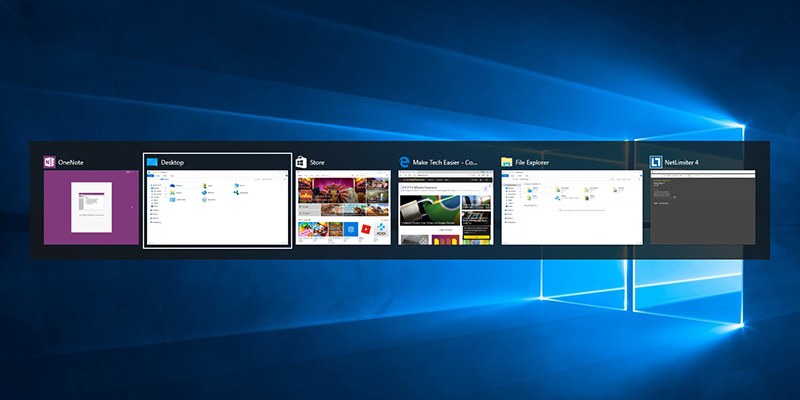
Actualizarea Redstone 5 este disponibilă momentan în formularul Insider Preview. Va fi lansat cândva în toamna anului 2018 și va fi numit probabil „actualizarea din octombrie 2018” sau „actualizarea din noiembrie 2018”.
Pentru a schimba această setare, accesați Settings> System> Multitasking.
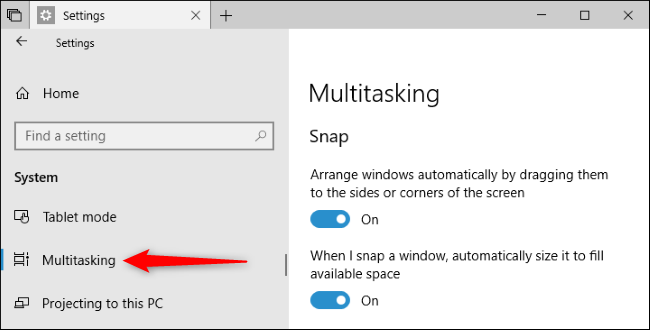
Derulați în jos până la secțiunea „Sets„, faceți clic pe meniul derulant prin „Apăsarea Alt + Tab care arată cea mai recentă utilizare”, apoi selectați opțiunea „Windows only„. Setarea implicită este „Windows and tabs„, care arată atât ferestrele, cât și filele.
De asemenea, puteți să dați clic pe caseta din secțiunea „Apps and websites automatically open in a new” și selectați setarea „Window” acolo pentru a împiedica deschiderea aplicațiilor și site-urilor web în file.
În prezent, Windows 10 nu are opțiunea de a dezactiva filele, deci este cel mai bun lucru pe care îl puteți face dacă nu vă place. Încă puteți comuta între file utilizând comenzile rapide de la tastatură precum Ctrl + Windows + Tab, chiar și după ce le ascundeți de switch-ul Alt + Tab.
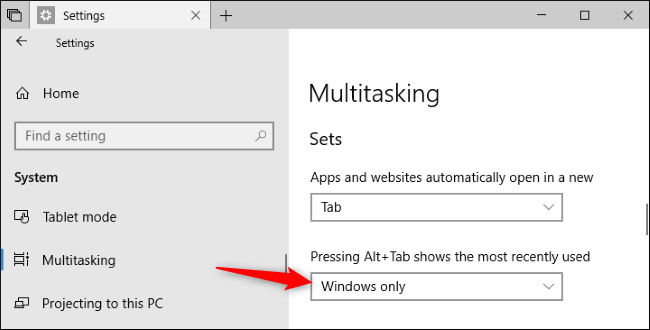
Rețineți că filele Google Chrome și Mozilla Firefox nu vor apărea în comutatorul Alt + Tab deoarece utilizează propriul fișier personalizat. Alte aplicații care utilizează propriul tip de fila nu vor avea filele lor să apară nici în comutatorul Alt + Tab.